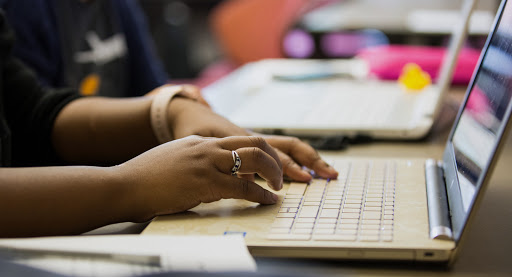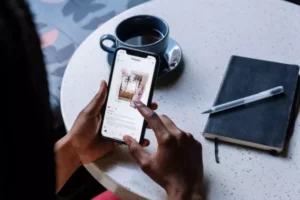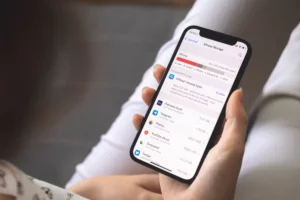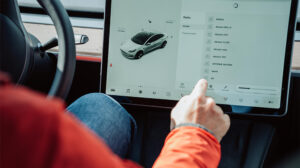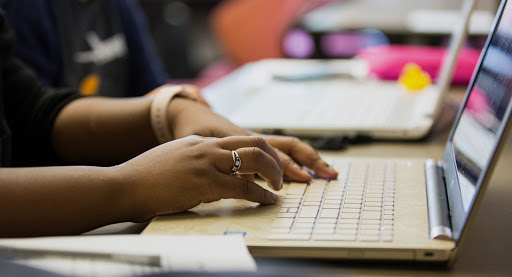
F: Kan jag zooma in på Google Presentationer?
A: Ja, du kan zooma in på Google Slides. Du kan använda zoomreglaget, kortkommandon eller zoomverktyget för att zooma in på din presentation.
F: Hur zoomar jag in på Google Slides?
A: För att zooma in på Google Slides kan du använda zoomreglaget genom att klicka och dra det till höger, använda kortkommandot "Ctrl" + "+" (Windows) eller "Cmd" + "+" (Mac), eller använd zoomverktyget genom att klicka på "Visa" högst upp på skärmen och välja "Zooma".
F: Hur zoomar jag ut på Google Presentationer?
A: För att zooma ut på Google Slides kan du använda zoomreglaget genom att klicka och dra det till vänster, använda kortkommandot "Ctrl" + "-" (Windows) eller "Cmd" + "-" (Mac), eller använd zoomverktyget genom att klicka på "Visa" högst upp på skärmen och välja "Zooma".
F: Kan jag zooma in på en specifik del av bilden?
A: Ja, du kan använda zoomverktyget för att välja ett specifikt område på bilden och zooma in på den.
F: Kan jag använda kortkommandon för att zooma in på Google Presentationer?
A: Ja, du kan använda kortkommandot "Ctrl" + "+" (Windows) eller "Cmd" + "+" (Mac) för att zooma in, och "Ctrl" + "-" (Windows) eller "Cmd" + " -” (Mac) för att zooma ut.
F: Hur kan jag förbättra min presentation genom att zooma in på Google Presentationer?
A: Att zooma in på Google Slides kan hjälpa dig att fokusera på specifikt innehåll, framhäva viktiga detaljer eller visa en närmare titt på bilder eller diagram. Detta kan göra din presentation mer engagerande och effektiv.
Sammantaget erbjuder Google Slides massor av alternativ för att zooma in och ut ur din presentation, vilket gör det enkelt att anpassa din vy och engagera din publik med rätt mängd detaljer.
Slutsats
- SEO-drivet innehåll och PR-distribution. Bli förstärkt idag.
- PlatoAiStream. Web3 Data Intelligence. Kunskap förstärkt. Tillgång här.
- Minting the Future med Adryenn Ashley. Tillgång här.
- Källa: https://www.techpluto.com/how-to-zoom-in-on-google-slides/
- a
- mängd
- och
- OMRÅDE
- At
- publik
- by
- KAN
- närmare
- omfattande
- slutsats
- innehåll
- skräddarsy
- detalj
- detaljer
- diagrammen
- do
- lätt
- Effektiv
- engagera
- engagerande
- förbättra
- Fokus
- För
- styra
- hjälpa
- Markera
- Hur ser din drömresa ut
- How To
- http
- i
- bilder
- med Esport
- in
- IT
- jpg
- vänster
- se
- mac
- göra
- Framställning
- mer
- of
- Erbjudanden
- on
- Tillbehör
- or
- ut
- plato
- Platon Data Intelligence
- PlatonData
- Massor
- presentation
- screen
- väljer
- show
- Skjut
- reglaget
- Diabilder
- specifik
- Smakämnen
- detta
- till
- verktyg
- topp
- användning
- utsikt
- fönster
- med
- dig
- Din
- zephyrnet
- zoom
- zoomning